Hvordan lage en basketball i Photoshop
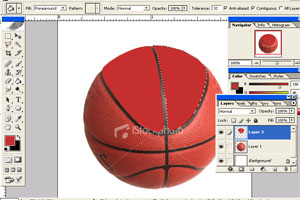
Hvis du lager en nettside eller en brosjyre eller andre utskrifts element om basketball, kan du oppleve at du trenger et bilde for å tjene som en logo. Hvis du ønsker å unngå å betale for bruksrett, kan du alltids bruke Photoshop til å lage din egen enkle basketball bilde som vil tjene pent som en logo. Alt du trenger er å følge trinnene nedenfor.
Bruksanvisning
1 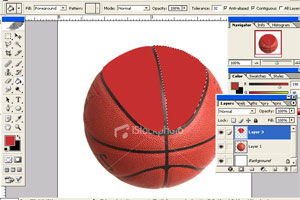
Finn et bilde av en basketball og laste den ned. Du skal bruke den som referanse. Åpne et nytt dokument i Photoshop. Deretter åpner du basketball referansebilde, kopiere den og lime den inn i et nytt lag i det nye bildet. Lukke referansebildet. Nå tar pennen verktøyet satt til magnetisk og lage en sti rundt en av de oransje delene av ballen. Deretter høyreklikker, og gjøre det til en markering. Lag et nytt lag. Deretter fylle markeringen med en nyanse av oransje så nær baseball farge som mulig. Nå klikker velge bort.
2 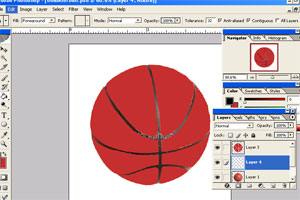
Fortsett denne prosessen til du har fylt ut alle de oransje seksjoner. Deretter oppretter du et nytt lag under oransje seksjoner, men over referansebildet.
3 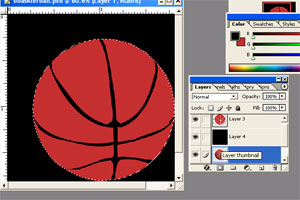
Gå til verktøypanelet, og velg fyllverktøyet. Pass på at fargen er satt til svart, og fylle det nye laget med svart.
4 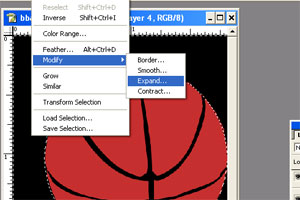
Nå gå til referansebildet lag, og velg basketball. Velg det svart fylle laget. Så gå til markering, og klikk Inverse. Da Utvalg og Endre, og velg Utvid. Treffet Slett på tastaturet.
5 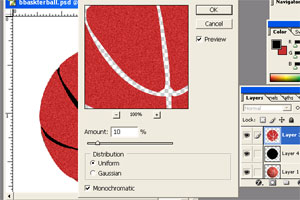
Slett referansebildet lag. Gå tilbake til den oransje seksjoner laget. Gå til Filter, og støy, og velg Legg til støy. Gjør innstillingen 10, Uniform, og monokromatisk. Og det du har det, en stilisert basketball.
